WhatsApp Desktop Client für Windows und Mac ist nur zweitbeste
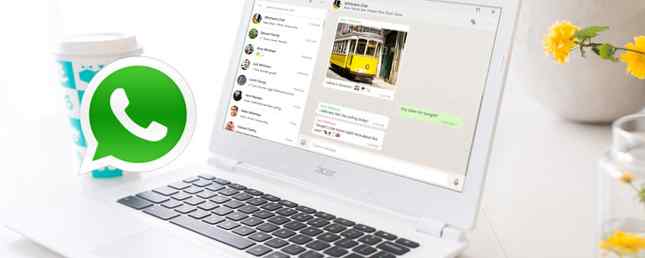
Mit mehr als einer Milliarde monatlicher Benutzer ist WhatsApp eines der am schnellsten wachsenden sozialen Netzwerke, an denen Sie teilnehmen sollten. Hier sind die am schnellsten wachsenden sozialen Netzwerke, die Sie für den Beitritt benötigen Der soziale Markt, neue Dienste wie Kik, Snapchat und WhatsApp drohen, Facebooks Würgegriff im sozialen Internet zu durchbrechen. Weiterlesen . Und hier noch ein Grund. Nach der Veröffentlichung einer Windows- und Mac-Desktop-App im Jahr 2016 hat das Unternehmen die App jetzt im Microsoft Store verfügbar gemacht.
Während dies eine willkommene Ergänzung der WhatsApp-Familie ist, sollten Sie wissen, dass die Store-App genau wie die Desktop-App WhatsApp Web für Browser sehr ähnlich ist Ihr PC Neben der Unterstützung aller mobilen Plattformen hat WhatsApp jetzt einen webbasierten Client eingeführt, sodass Sie WhatsApp endlich auf Ihrem PC verwenden und mit Ihrem Telefon synchronisieren können. Lesen Sie mehr, mit Ausnahme von zwei Hauptunterschieden: Tastenkombinationen und Desktopbenachrichtigungen. Abgesehen davon werden Sie keinen Unterschied feststellen. Einige Drittanbieter entwickeln bereits bessere Desktop-Programme für WhatsApp.
Das heißt, dies ist die offizielle App und könnte eines Tages exklusive Funktionen bieten.
Was du wissen musst
Die ersten Schritte mit den WhatsApp Desktop- und Store-Apps sind ziemlich einfach. Es ist derselbe Verbindungsvorgang wie in WhatsApp Web oder einem anderen von Ihnen verwendeten WhatsApp-Client.
- Um WhatsApp Desktop zu verwenden, laden Sie die Anwendung auf Ihre Festplatte herunter, installieren Sie sie und führen Sie sie aus.
- Das Fenster zeigt einen QR-Code.
- Starten Sie WhatsApp auf Ihrem Smartphone.
- Zapfhahn Speisekarte (Dreipunkt-Symbol)> WhatsApp Web > + (das Plus-Symbol oben rechts)
- Scannen Sie den QR-Code auf Ihrem Computerbildschirm, indem Sie die Kamera Ihres Telefons darauf richten.
- WhatsApp synchronisiert Ihr Telefon und Ihren Computer.
Es ist wirklich so einfach. Beachten Sie jedoch, dass dies kein eigenständiger Client ist. Alle WhatsApp-Desktop-Clients Sie müssen Ihr Smartphone einschalten, über eine aktive Internetverbindung verfügen und über ausreichend Batterie verfügen. Wenn eine dieser Bedingungen nicht erfüllt ist, funktioniert WhatsApp Desktop nicht mehr.

WhatsApp für Windows und Mac hat im Vergleich zur Smartphone-App auch eingeschränkte Funktionen. Beispielsweise können Sie die Kamera Ihres Computers nicht verwenden, um ein Foto oder ein Video aufzunehmen. Sie können auch keine Kontakte oder Karten und Standorte senden. 10 Awesome WhatsApp-Tricks, die Sie kennen sollten 10 Awesome WhatsApp-Tricks, die Sie kennen sollten Möchten Sie WhatsApp ausspielen? Hier ist wie. Weiterlesen .
Aber hey, Sie erhalten eine vollständige physische Tastatur, auf der Sie tippen können, die Möglichkeit, Ihre Nachrichten zu überprüfen, ohne das Telefon aus der Tasche zu nehmen, reine Desktopbenachrichtigungen und sogar Tastenkombinationen, abgesehen von den universellen Tastenkombinationen für die Textbearbeitung Textbearbeitungs-Master Diese universellen Tastaturbefehle für die Textbearbeitung Nach mehrmonatigem Üben haben Sie Ihre Schreibgeschwindigkeit endlich über die einer Schnecke hinaus erhöht. Sie haben endlich das Gefühl, nicht für jeden Buchstaben auf die Tastatur zu schauen. Sie sind nicht mehr… Lesen Sie mehr. Apropos, hier sind die Tastenkombinationen für die WhatsApp-Desktop-Tastatur:
- STRG + E: Chat archivieren
- STRG + UMSCHALT + M: Chat stummschalten
- STRG + UMSCHALT + U: Als ungelesen markieren
- STRG + Rücktaste: Chat löschen
- STRG + F: Chat suchen
- STRG + N: Neuen Chat beginnen
- STRG + UMSCHALT + N: Neuen Gruppenchat starten
Die obigen Verknüpfungen funktionieren unter Windows. Wenn Sie mit einem Mac arbeiten, ersetzen Sie STRG durch Befehl.
Herunterladen: WhatsApp Desktop für Windows 8, 8.1 und 10 (kostenlos), jetzt auch im Microsoft Store und für Mac OS X 10.9+ (kostenlos) verfügbar
Warten Sie, es gibt einen Haken! WhatsApp Desktop funktioniert nur auf 64-Bit-Desktopversionen von Windows Chrome 64-Bit und 32-Bit. Für Windows - Lohnt sich die Installation von 64-Bit? Chrome 64-Bit und 32-Bit für Windows - Lohnt sich die Installation von 64-Bit? Jeder, der Windows 7, 8 oder 8.1 auf einem Computer mit einem 64-Bit-Prozessor verwendet, kann Chrome 64-Bit verwenden. Was ist der Unterschied? Ich bin froh, dass du gefragt hast. Weiterlesen . Außerdem unterstützt es kein Linux und es ist keine UWP-App (Universal Windows Platform).
Wenn Sie WhatsApp lieber als UWP-App ausführen möchten, sollten Sie WhatsApp aus dem Microsoft Store herunterladen. Beachten Sie jedoch, dass es sich im Wesentlichen um dieselbe Anwendung handelt, es sei denn, es ist ein Sandkasten.

Hier sind einige andere Dinge, die Sie über WhatsApp wissen sollten, bevor Sie sie herunterladen.
Native Benachrichtigungen unter Windows
Ein Unterschied der Web-App gegenüber der mobilen App ist die native Benachrichtigungsfunktion. Anstatt sie mit dem Benachrichtigungssystem Ihres Browsers zu senden, erledigt WhatsApp dies direkt. Bei diesen Benachrichtigungen sollten Sie jedoch ein paar Dinge beachten:
- Benachrichtigungen funktionieren oft nicht unter Windows. Die mobilen WhatsApp-Versionen geben Benachrichtigungen in der Regel nahtlos und schnell aus. Bei der Windows-Version ist dies jedoch nicht immer der Fall. Zahlreiche Benutzer sagen, dass die Benachrichtigungen nicht funktionieren und sie niemals erhalten.
- Benachrichtigungen werden nur bei gestarteter Windows-App angezeigt. Es gibt auch Berichte, dass Benachrichtigungen angezeigt werden, jedoch nur bei geöffneter App. Da einige Leute die App im Hintergrund ausführen, halten sie sie nicht gern aufrecht.
- Sie können nicht direkt im Benachrichtigungsfenster antworten. Die Benachrichtigungsfunktion der Windows-App macht Sie lediglich auf Nachrichten aufmerksam. Es ist nicht möglich, auf sie im Popup-Fenster zu antworten. Leider bedeutet dies, dass Sie zur Hauptanwendung der App gehen müssen, um eine Antwort zu geben. Diesen Schritt durchzuführen kann ablenken, wenn eine Nachricht eingeht, während Sie an etwas beteiligt sind.
Seien Sie ehrlich, Sie können andere Apps mit besseren Funktionen erhalten, schauen Sie sich diese auch an…
Whatsie [Nicht mehr erhältlich]
Fantastischer plattformübergreifender Client mit mehr Funktionen

Whatsie ist ein unglaublicher WhatsApp-Client. Wir haben bereits gesagt, dass es besser ist als die offizielle App, und hier ist der Grund:
- Es ist völlig kostenlos.
- Es unterstützt Windows, Mac und Linux, auf 32-Bit-Systemen sowie 64-Bit.
- Es hat eine eingebaute Rechtschreibprüfung und eine automatische Korrektur, um falsch geschriebene Wörter zu unterstreichen oder die häufiger falsch geschriebenen zu korrigieren.
- Es kann beim Start gestartet werden.
- Es unterstützt Desktop-Benachrichtigungen (mit Schnellantwort auf Macs) und Tastenkombinationen.
- Es gibt verschiedene Themen, um das Aussehen von WhatsApp zu ändern.
Kurz gesagt: Whatsie macht alles, was WhatsApp Desktop tut, und bietet darüber hinaus weitere Funktionen. Wenn Sie jetzt WhatsApp Desktop herunterladen möchten, würde ich stattdessen Whatsie empfehlen.
Herunterladen: Whatsie [Nicht mehr erhältlich]
BetterChat für WhatsApp
Der beste WhatsApp Mac-Client

Während ich Whatsie liebe, ist BetterChat auf dem Mac besser. Es ist eine kostenpflichtige App, also nicht für jedermann, aber wenn Sie das absolut Beste wollen, müssen Sie bereit sein, ein paar Dollar zu verdienen. Um fair zu sein, bekommt man viel zurück! Abgesehen von allem, was Whatsie bietet, sind hier die Extras:
- BetterChat unterstützt die Kamera Ihres Mac zur Aufnahme von Fotos oder kurzen Clips. Es enthält auch integrierte Filter!
- EIN Bitte nicht stören Mit dieser Schaltfläche können Sie alle Benachrichtigungen stummschalten, wenn Sie Ablenkungen vermeiden möchten.
- Ein globaler Hotkey zum Ausblenden / Fokussieren der App sowie ein Symbol in der Mac-Menüleiste, um dasselbe zu tun.
- Symbol-Abzeichen für ungelesene Nachrichten.
- Anpassbare Benachrichtigungen, Designs und App-Einstellungen.
Ich wünschte wirklich, BetterChat wäre für Windows und Linux verfügbar, da die Anwendung der beste WhatsApp-Client auf Desktops ist. Leider ist es nur Mac, aber diese zwei Dollar sind jeden Cent wert.
Herunterladen: BetterChat für WhatsApp für Mac OS X (1,99 $)
Franz
Mehrere WhatsApp-Konten nebeneinander ausführen

Alle WhatsApp-Desktop-Clients haben eines gemeinsam: Nur ein WhatsApp-Konto. Wenn Sie mehrere Smartphones verwenden, können Sie nicht zwei WhatsApp-Konten nebeneinander ausführen. Nun, Franz korrigiert das.
Franz ist eine All-in-One-Messenger-App, die WhatsApp, Facebook Messenger, Slack, Skype, WeChat und mehrere andere Dienste unterstützt. So, als wäre es ein großartiger Facebook Messenger-Client. 7 Beste Facebook Messenger-Apps für Desktop und Mobile 7 Beste Facebook Messenger-Apps für Desktop und Mobile Wie Facebook Messenger, möchten Sie jedoch mehr Flexibilität? Machen Sie sich keine Sorgen, Drittentwickler haben Ihren Rücken. Hier sind die besten Facebook Messenger-Apps, die Sie außer der offiziellen erhalten können. Lesen Sie Weitere Informationen zur gleichzeitigen Verwendung mehrerer Konten. Hier gilt die gleiche Logik, um es zu einem großartigen WhatsApp-Client zu machen.
Auch wenn Sie eine einzelne Instanz von WhatsApp ausführen, kann Franz dennoch nützlich sein. Schließlich wäre es besser, dies als eine Vielzahl von Desktop-Clients für die verschiedenen Chat- und Instant Messenger-Programme zu haben, die Sie verwenden.
Herunterladen: Franz für 32-Bit-Windows, für 64-Bit-Windows, für Mac OS X, für 32-Bit-Linux und für 64-Bit-Linux
Warum sollten Sie noch WhatsApp Desktop erhalten?
Obwohl diese Programme von Drittanbietern besser sind als der von WhatsApp veröffentlichte Client, muss der offizielle WhatsApp-Desktop verwendet werden.

In der Vergangenheit haben die meisten Dienste neue Funktionen nur für ihre offiziellen Kunden veröffentlicht, und Entwickler von Drittanbietern müssen ein wenig härter arbeiten, um aufzuholen. Es wird vermutet, dass WhatsApp bald einen Video-Chat einführt, und eine solche Funktion wäre wahrscheinlich nur in der offiziellen App verfügbar.
Auch in der Vergangenheit hat WhatsApp die Sperrung von Nutzern blockiert, die Drittanbieter-Apps verwenden. Benutzer von WhatsApp Plus wurden 24 Stunden lang gesperrt, und andere Apps wurden aus dem Play Store und App Store entfernt.
WhatsApp Desktop oder etwas anderes?
Unabhängig davon, ob Sie am Ende den offiziellen Desktop oder die Windows-App oder einen Drittanbieter-Client verwenden, ziehen Sie es vor, WhatsApp auf dem Desktop zu verwenden. Sie können einen Vollbildschirm und eine Tastatur verwenden, einschließlich Tastenkombinationen, und Sie müssen Ihr Telefon nicht so oft verwenden.
Und Sie können einen weiteren Browser-Tab schließen. Denken Sie jedoch daran, dass Sie Ihr Smartphone angeschlossen lassen müssen, damit die Apps funktionieren.
Verwenden Sie mit all diesen Informationen WhatsApp Desktop oder möchten Sie eine der oben genannten Drittanbieter-Apps erwerben? Wenn ja, welcher? Bist du mit WhatsApp Web selbst zufrieden??
.


